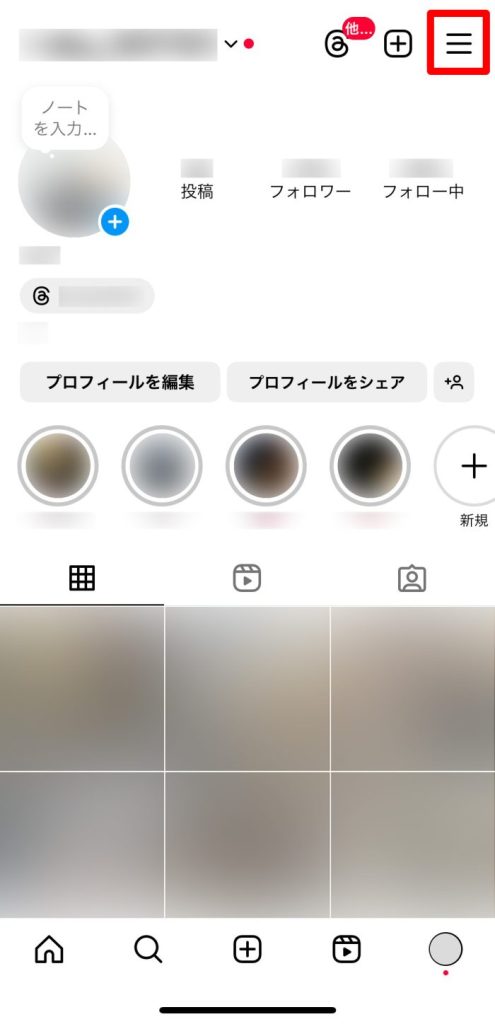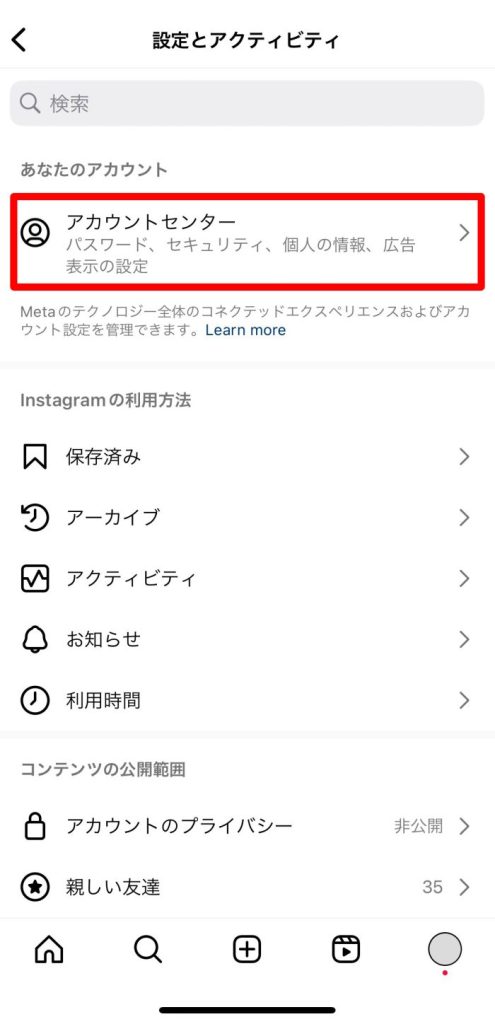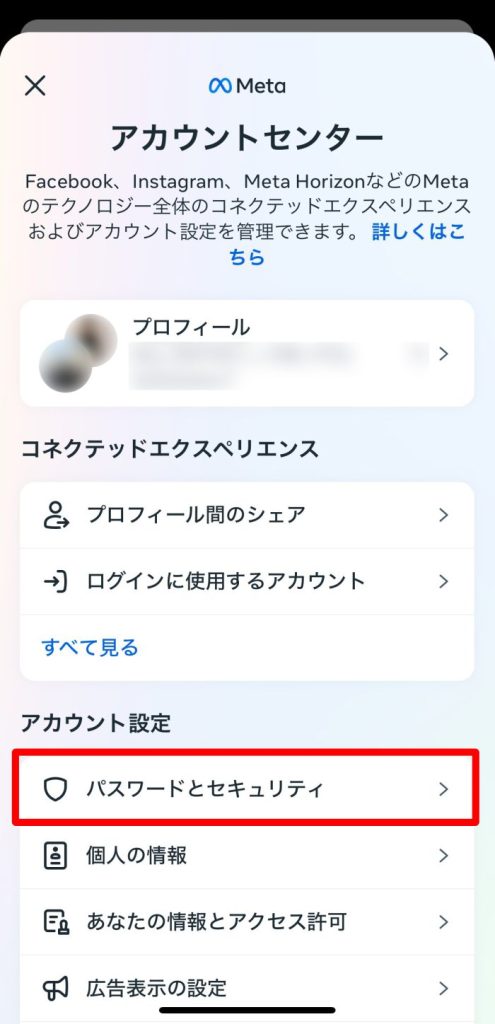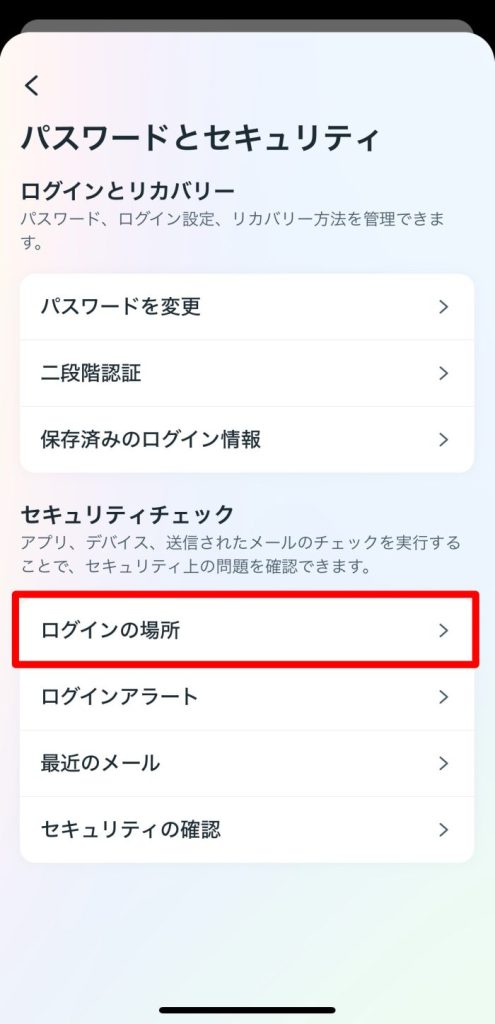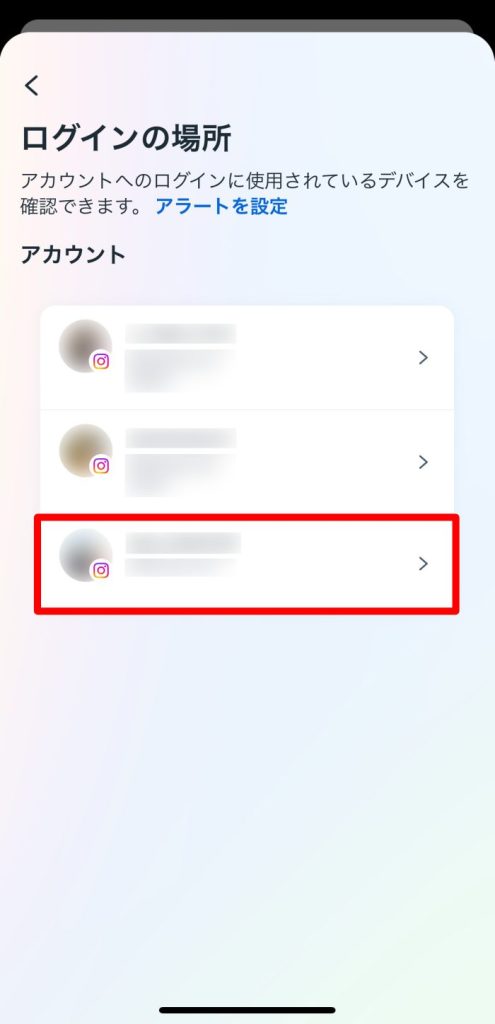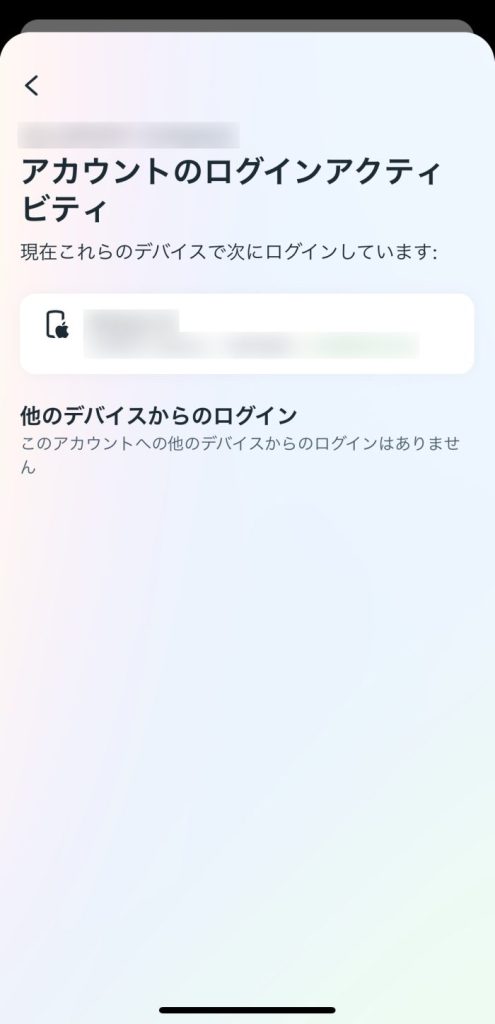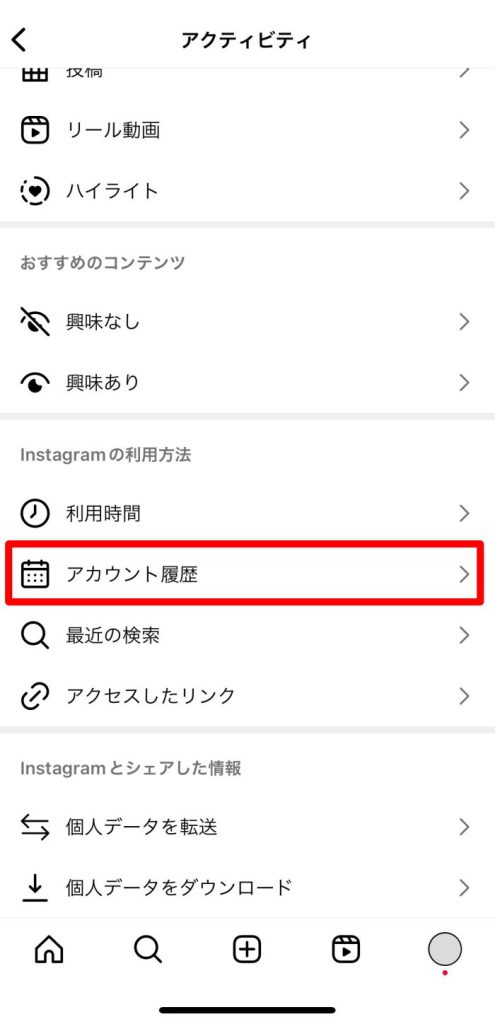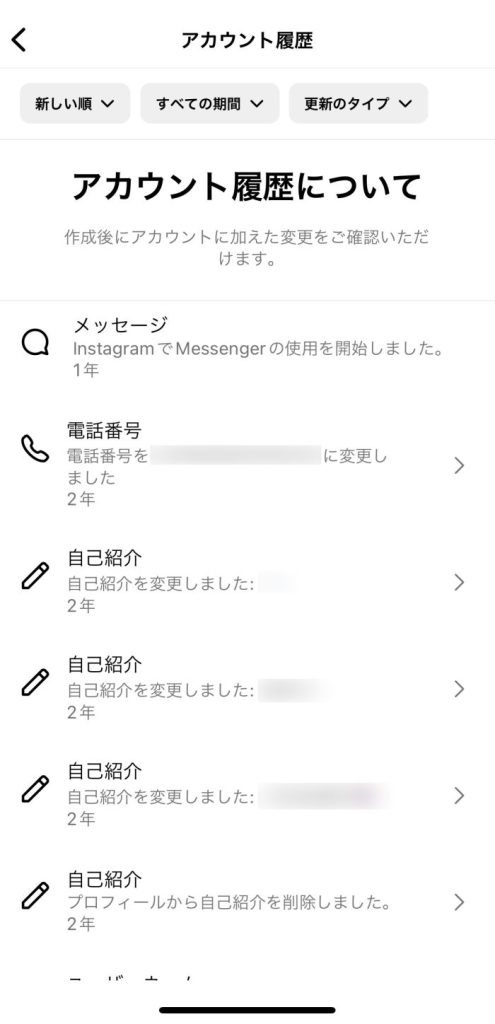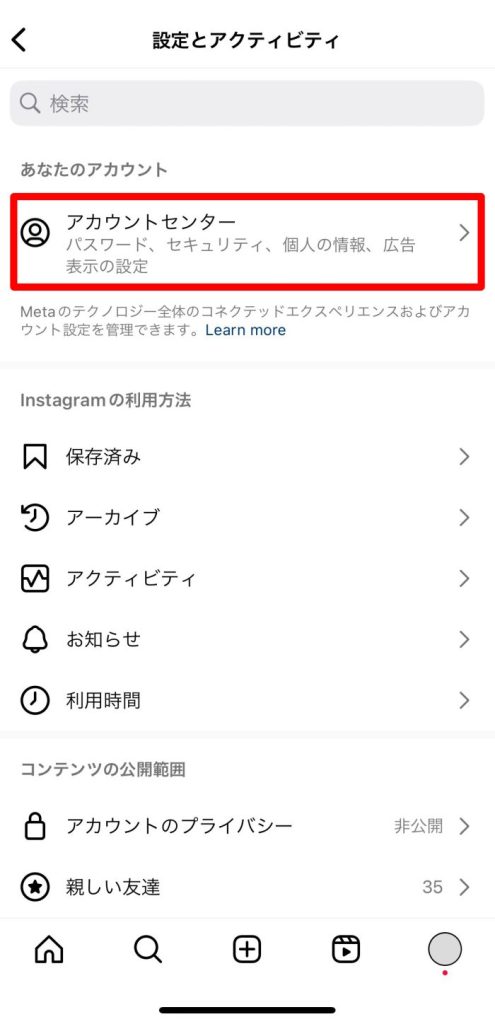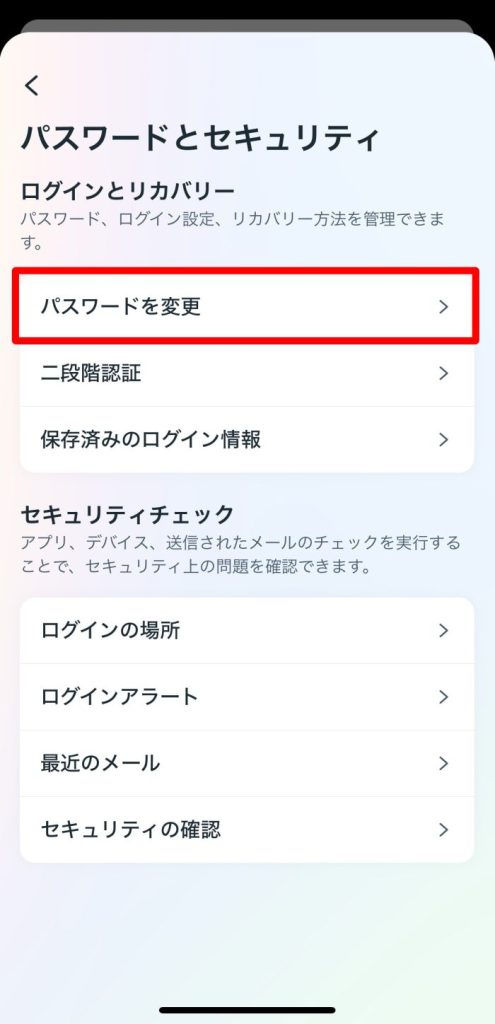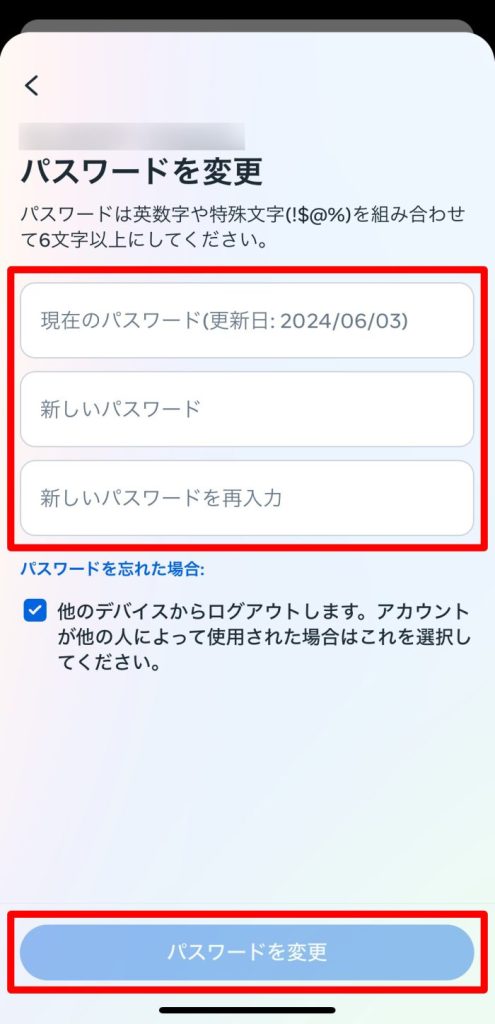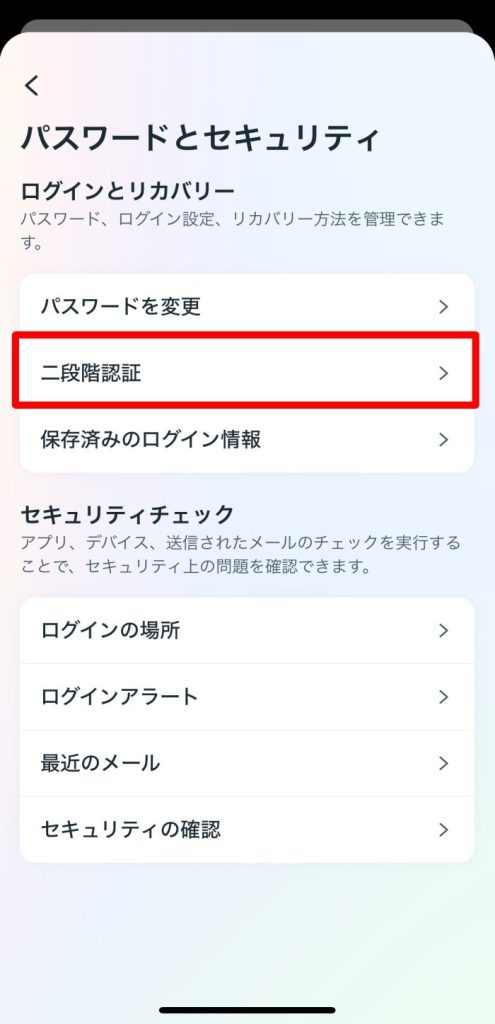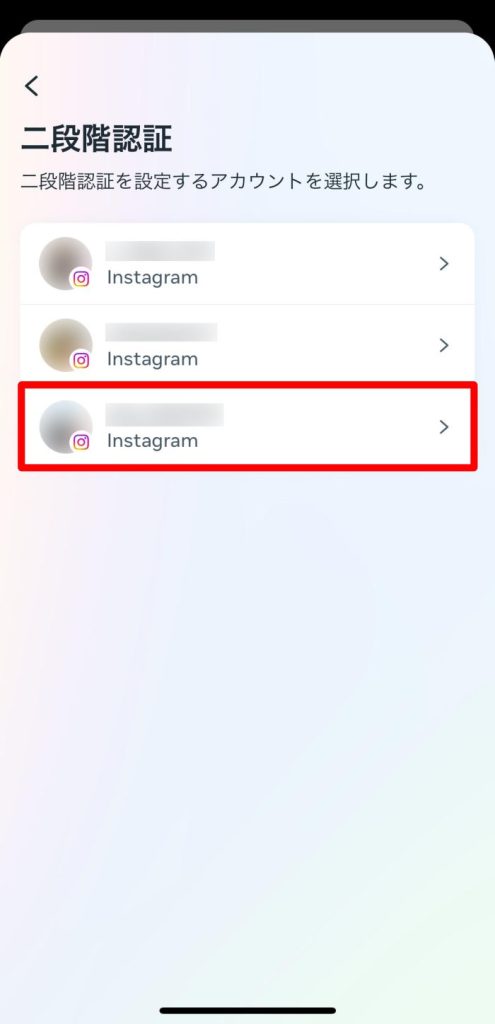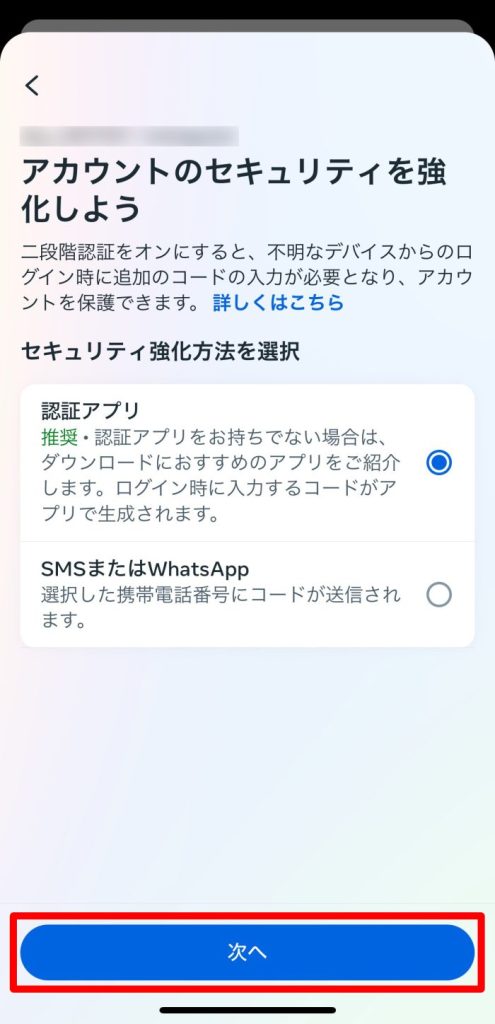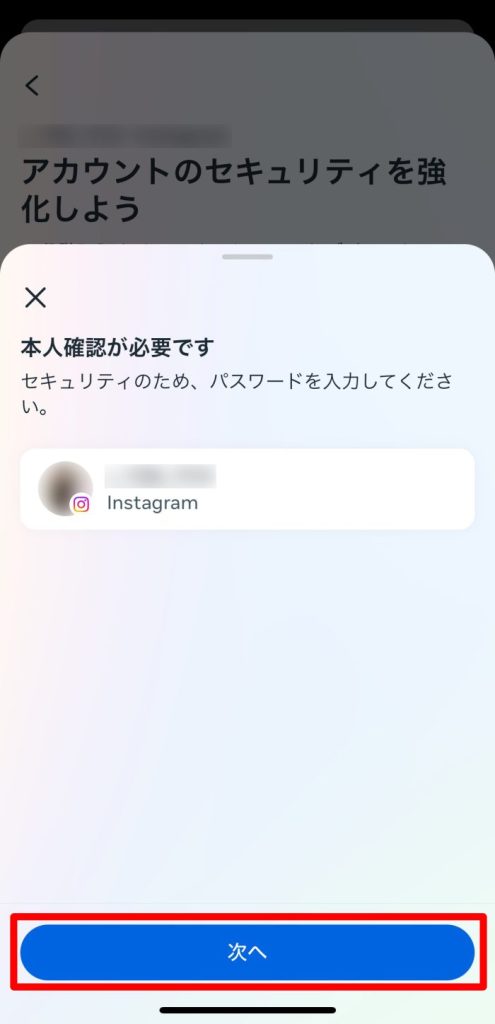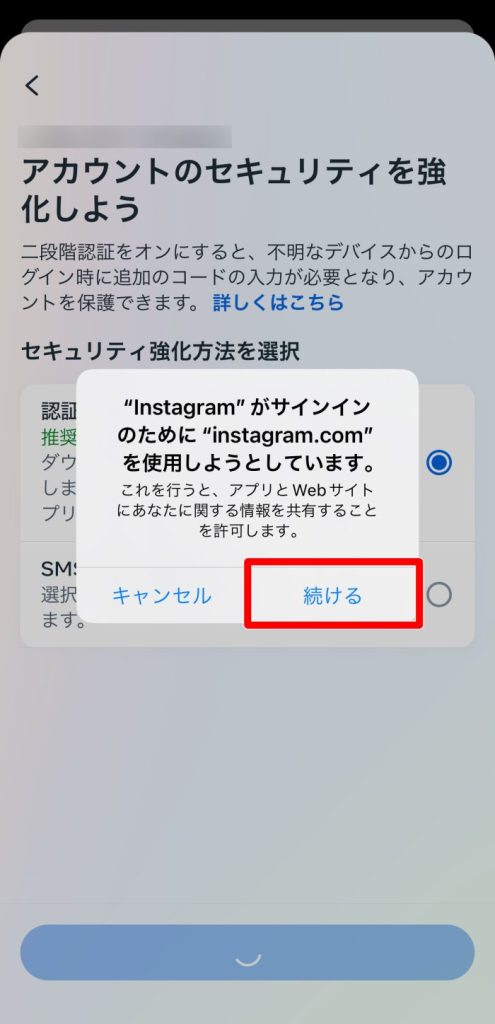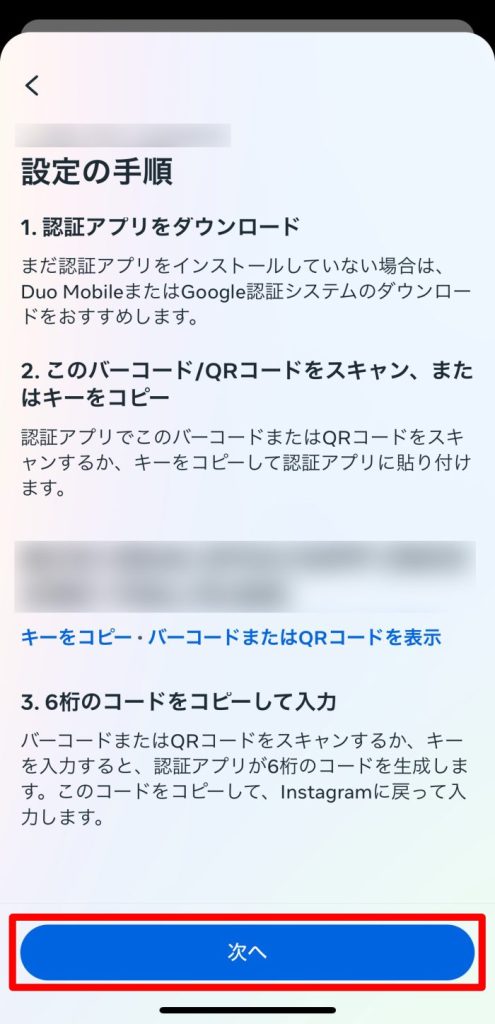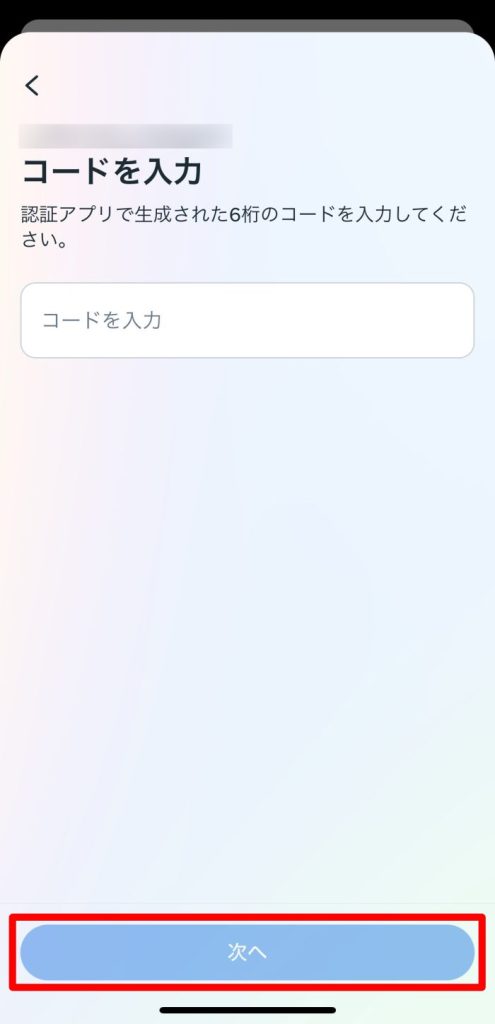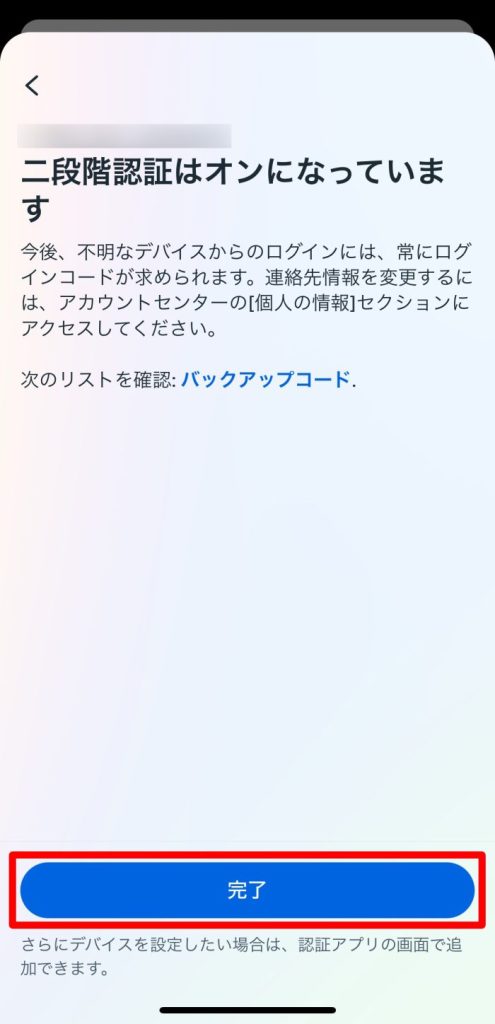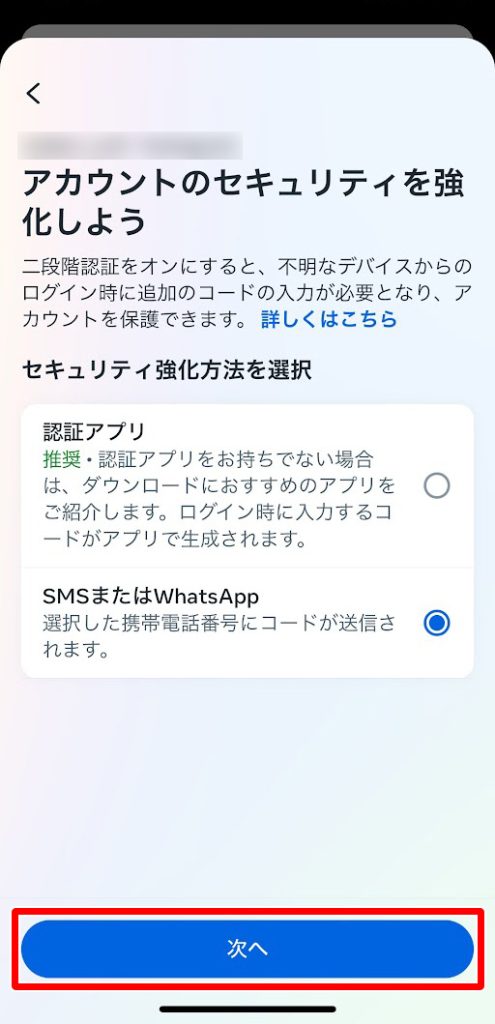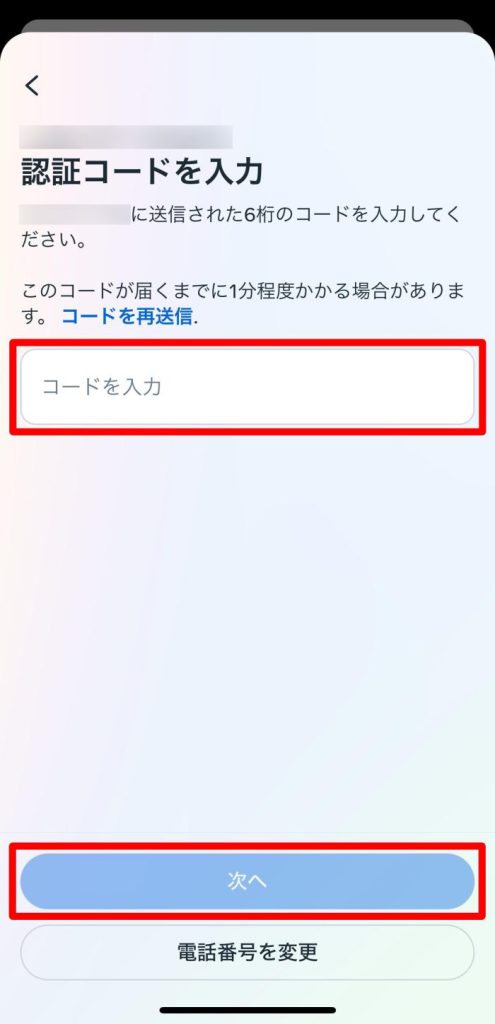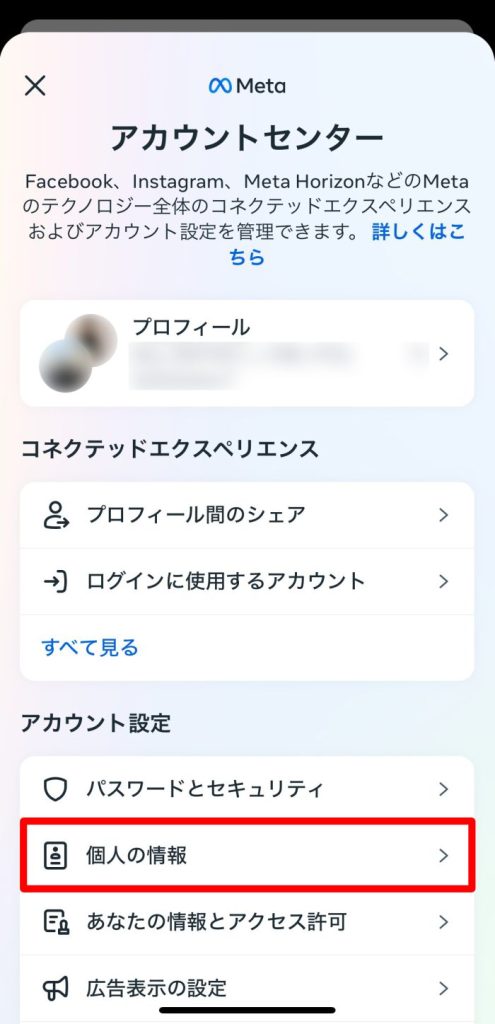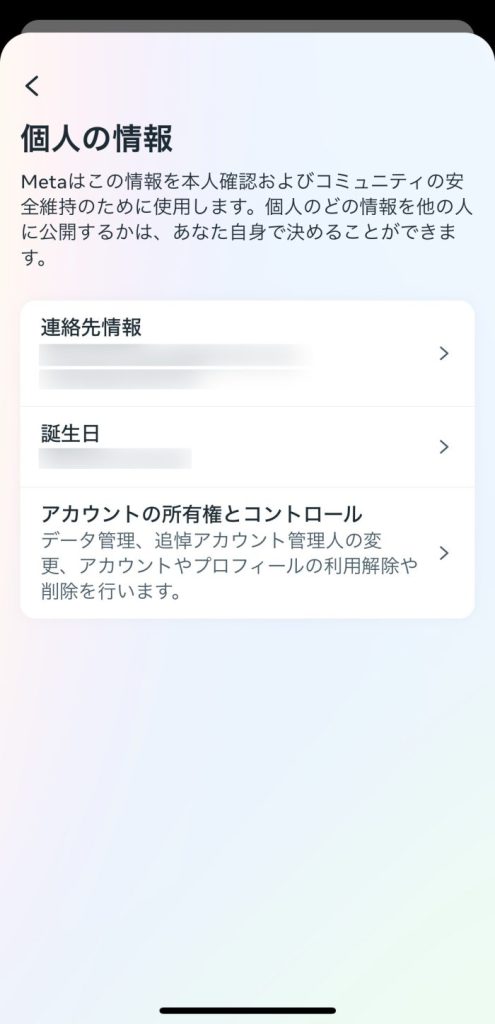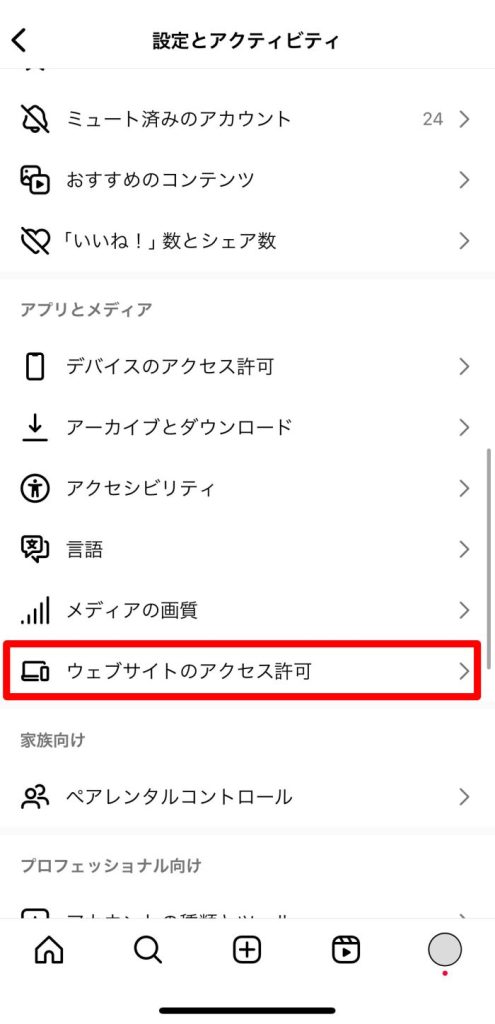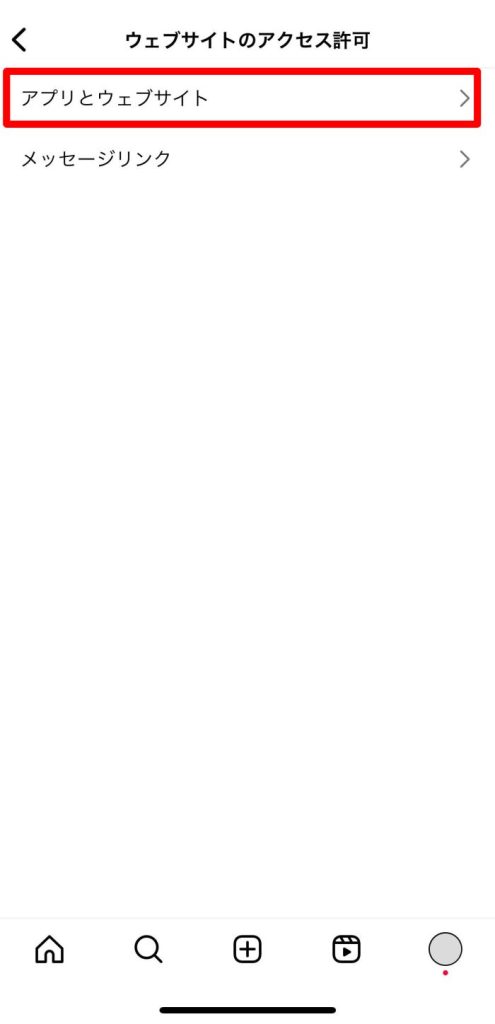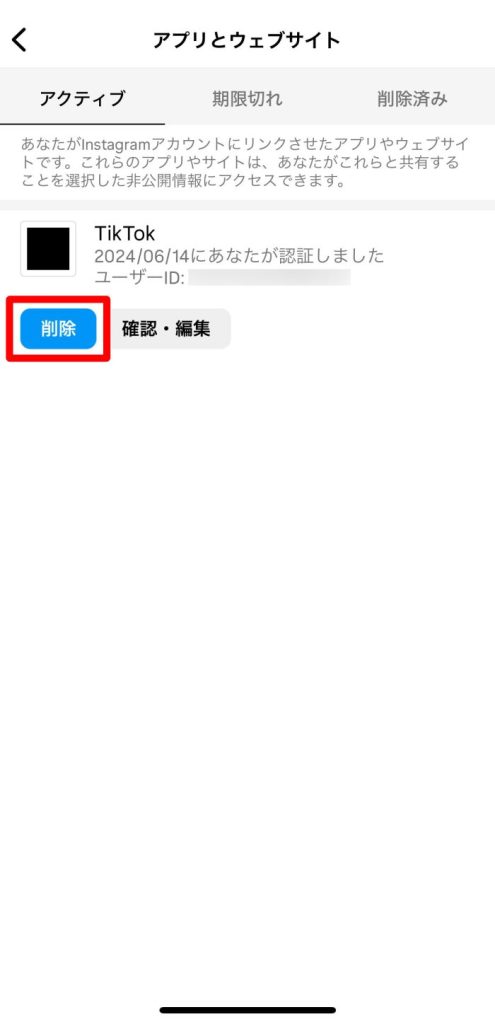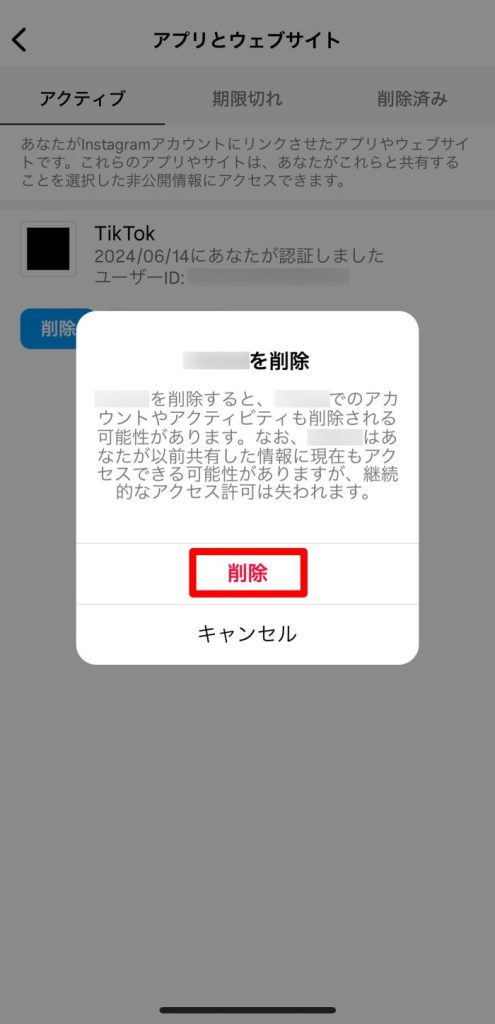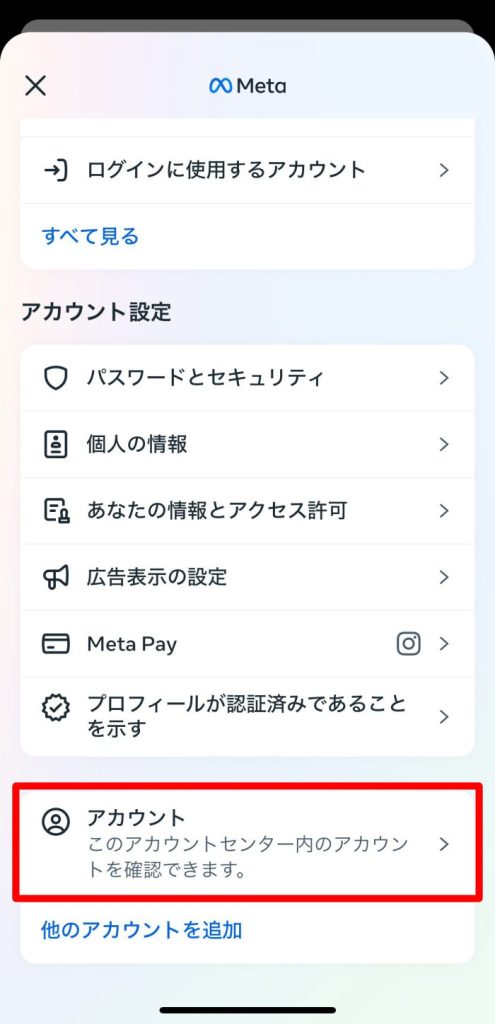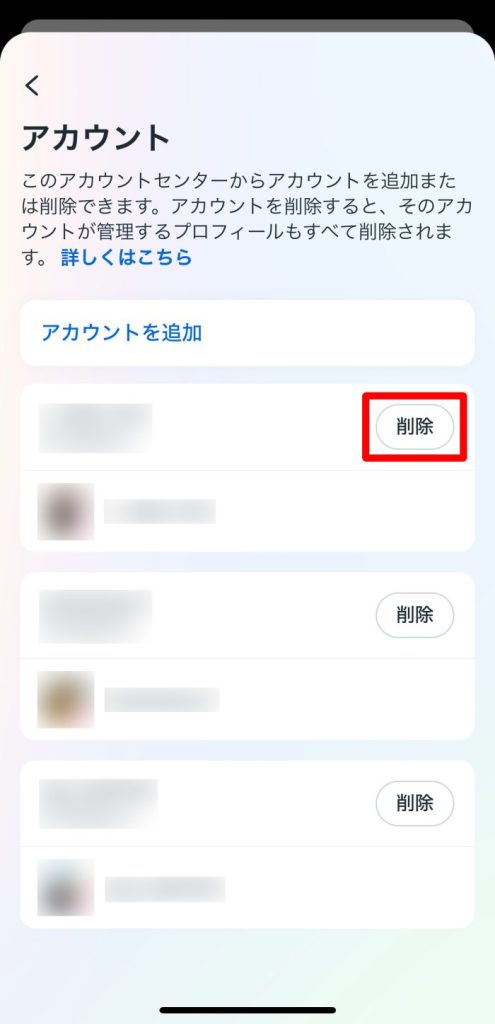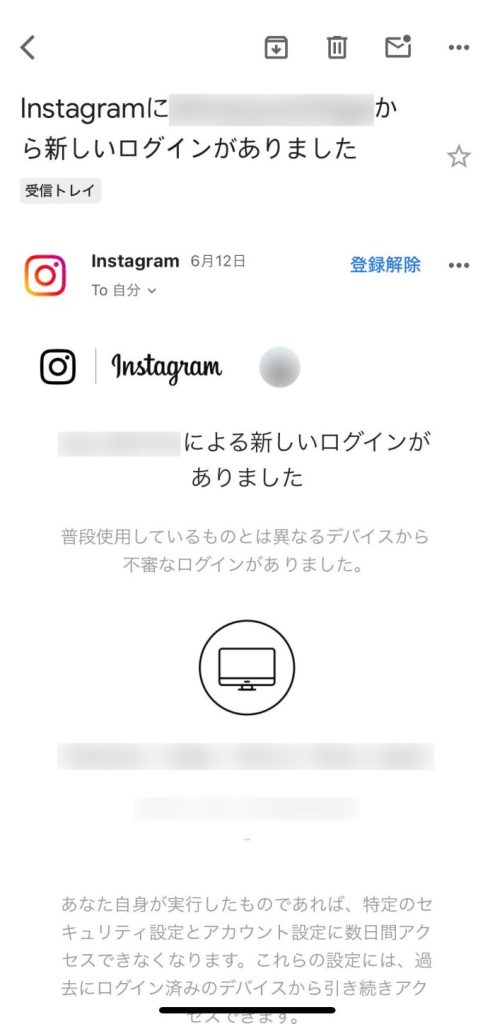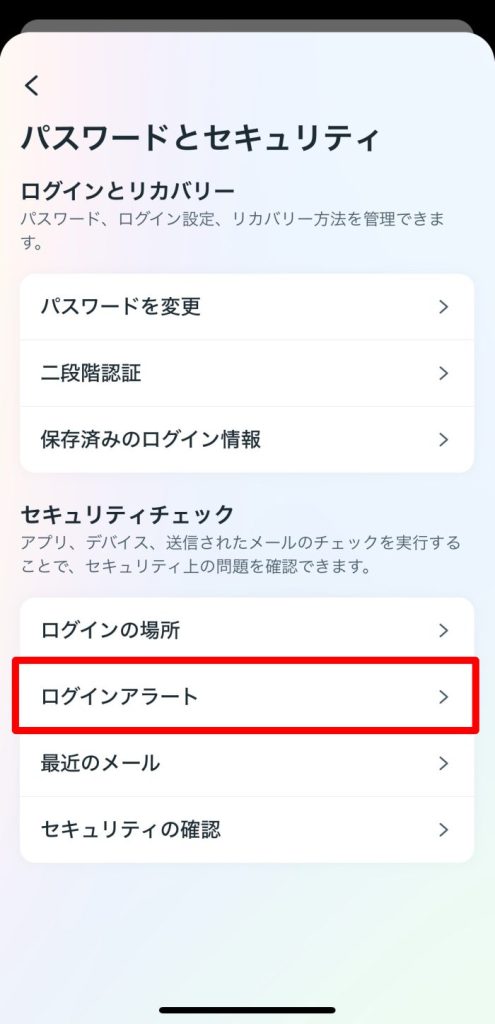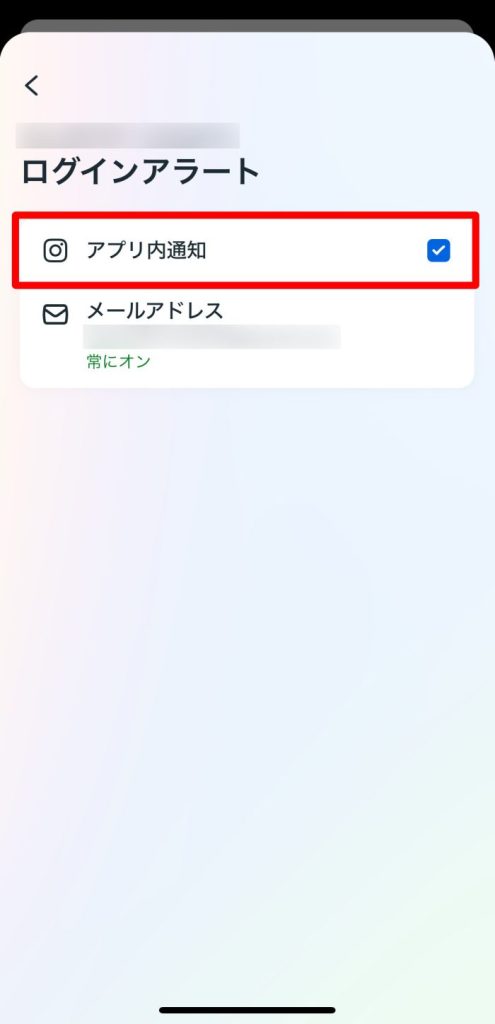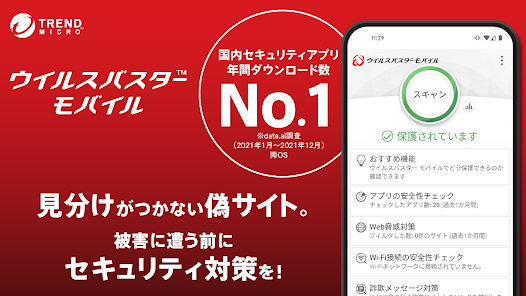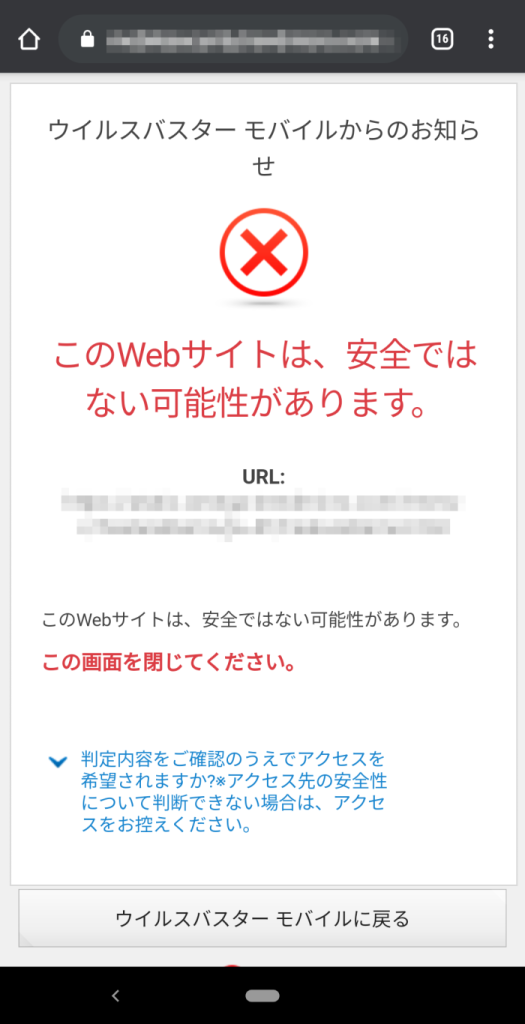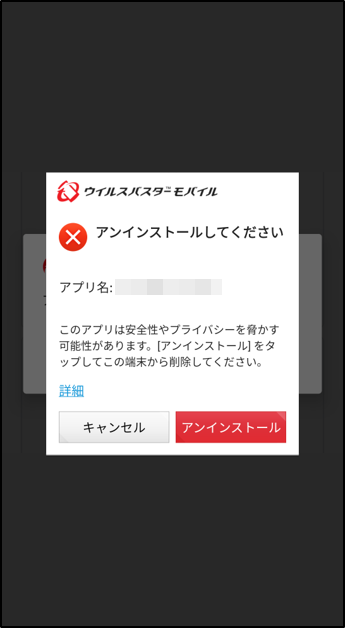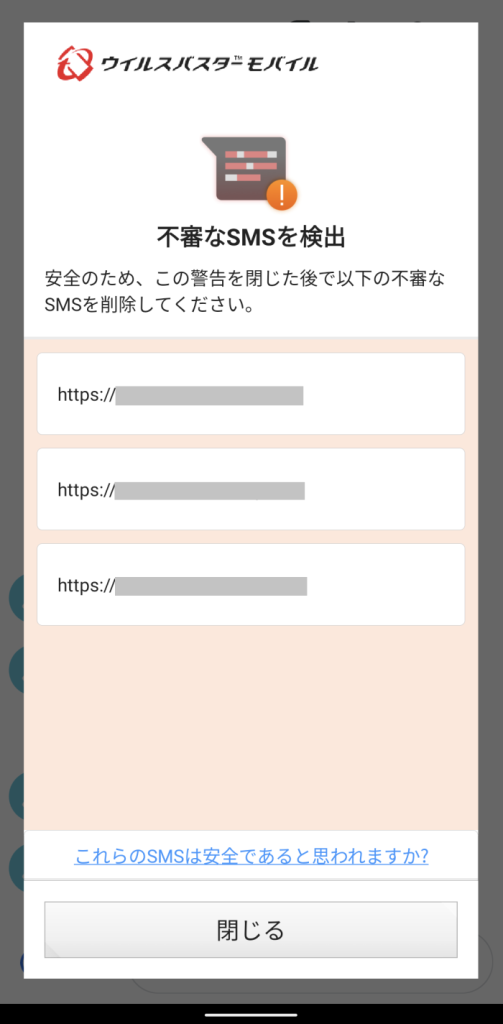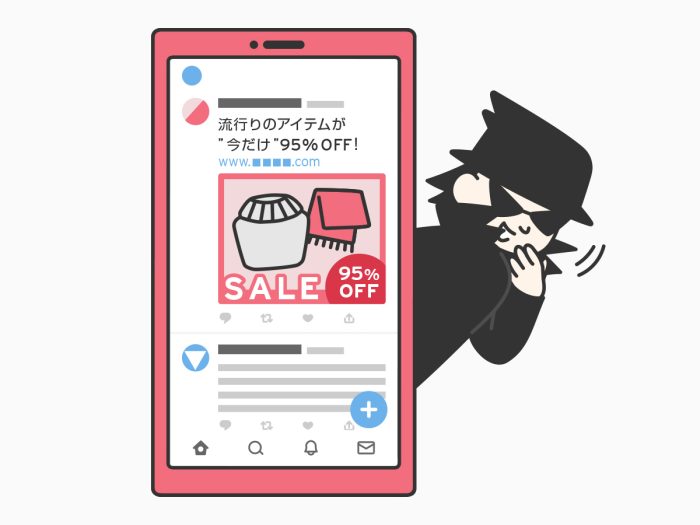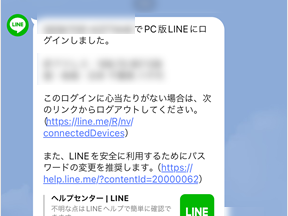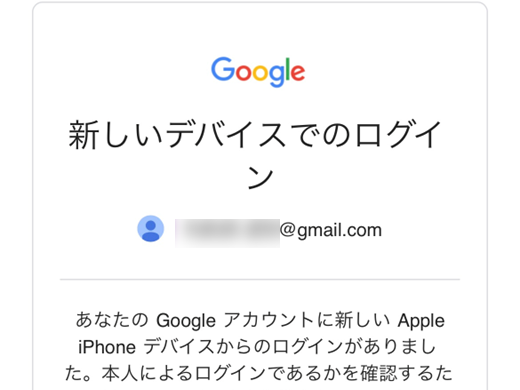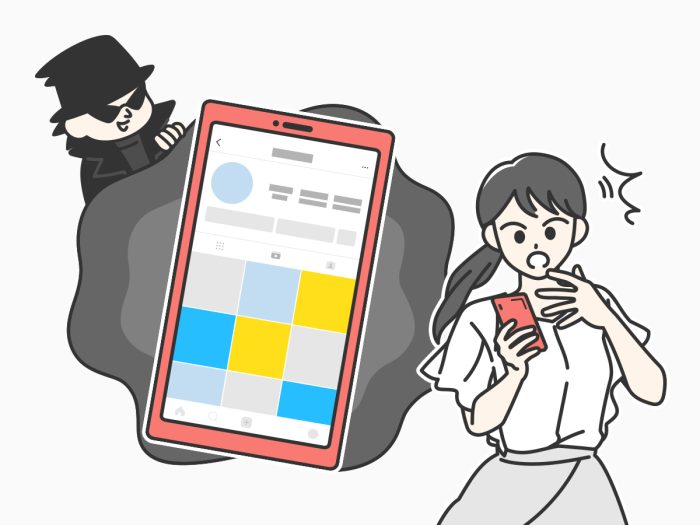Instagramにログインできなかったり、身に覚えのない投稿があったりすると「アカウントが乗っ取られた」と不安に思うかもしれません。
乗っ取り被害は、個人情報流出や金銭的被害につながる可能性があり、早急な対処が必要です。
この記事では、Instagramアカウントの乗っ取りを確認する方法や、乗っ取られたときの対処法を解説します。
Instagramが乗っ取りにあったかどうか確認する方法
Instagramのアカウントが乗っ取られたかもしれないと思ったら、以下の項目を確認しましょう。
1つでも異常があれば、アカウントが乗っ取られた可能性があります。※
またすべての確認項目に異常がなかったとしても、絶対に乗っ取られていないとは言い切れません。
乗っ取りの心当たりが他にある場合は、念の為「Instagramの乗っ取りが疑われる時の対処法」を試してください。
※Instagramのアプリを開いた際に「フィードをリフレッシュできませんでした」というメッセージが表示される場合は、スマホの通信状況が悪い可能性があります。
まずはお使いのデバイスのインターネット接続を確認してください。
ログインできるかどうか試す
アカウントが乗っ取られると、IDやパスワードが変更されることがあります。
パスワードが変更されると、他のすべての端末が強制的にログアウトされてしまいます。
そのため、Instagramの乗っ取りが疑われる場合には、まずアカウントにログインできるかどうかを確認してください。※
正しいパスワードを入力してもログインできない場合は、「Instagramの乗っ取りが疑われる時の対処法」を参考に早急に対処しましょう。
※ログインできなかったとしても、絶対に乗っ取られているとは限りません。
パスワードを忘れている可能性や、打ち間違えている可能性もあります。
Instagramからの通知メールを確認する
Instagramでは、ログインした際や、パスワードやアカウント情報などが変更された際に、登録したメールアドレスに通知が届く仕組みになっています。
心当たりがない通知が届いた場合は、アカウントが乗っ取られている可能性が高いです。
「Instagramの乗っ取りが疑われる時の対処法」を参考に、早急に対処しましょう。
DMや投稿などを確認する
Instagramアカウントが乗っ取られると、勝手にDMが送られたり、過去の投稿が削除されたり、新たに動画や写真が投稿されたりすることがあります。
アカウントにログインできる場合は、プロフィール、投稿、DM、フォロー・フォロワーなどに変化がないか確認しましょう。
アカウントにログインできない場合は確認できる項目に限りがありますが、自分の投稿を見られるフォロワーや、DMを受け取ったフォロワーなどに協力してもらいながら確認しましょう。
もし確認した項目に異常があったときは「Instagramの乗っ取りが疑われる時の対処法」を参考に早急に対処しましょう。
アカウントの操作履歴を確認する
Instagramではアカウントの操作履歴として、「ログイン履歴」と「アカウント履歴」の2つが確認可能です。
「ログイン履歴」では、ログインした場所や日時、端末などの情報を確認できます。
「アカウント履歴」では、アカウント名やプロフィール、メールアドレス、パスワードなどの変更情報が確認できます。
これらの履歴に異常がないか以下の方法で確認しましょう。
- ログイン履歴を確認する
-
Instagramの「ログインアクティビティ」機能を利用することで、身に覚えのない端末からログインがないかを確認できます。
以下の手順でログイン履歴を確認しましょう。
ログイン履歴を確認する ※クリックして開く
STEP最上部右にある三本線をタップする STEP「アカウントセンター」をタップする
STEP「アカウントセンター」をタップする STEP「パスワードとセキュリティ」をタップする
STEP「パスワードとセキュリティ」をタップする STEP「ログインの場所」をタップする
STEP「ログインの場所」をタップする STEPログイン履歴を確認したいアカウントをタップする
STEPログイン履歴を確認したいアカウントをタップする STEP不審なデバイスからのログイン履歴がないか確認する
STEP不審なデバイスからのログイン履歴がないか確認する
-
ログインした場所や日時、端末の情報に心当たりがない場合は、アカウントが乗っ取られている可能性が高いです。
「Instagramの乗っ取りが疑われる時の対処法」を参考に早急に対処しましょう。
※ログイン履歴が消去されている可能性もあるため、異変がないからといって必ずしも乗っ取られていないというわけではありません。 - アカウント履歴を確認する
-
アカウント履歴からアカウント名、プロフィール、メールアドレス、パスワードなどの情報が変更されていないかを確認できます。
以下の手順で確認しましょう。
アカウント履歴を確認する ※クリックして開く
STEP最上部右にある三本線をタップする STEP「アカウント履歴」をタップする
STEP「アカウント履歴」をタップする STEP不審なアカウントの変更履歴がないか確認する
STEP不審なアカウントの変更履歴がないか確認する
-
身に覚えのない変更履歴がある場合は、アカウントが乗っ取られている可能性が高いです。
「Instagramの乗っ取りが疑われる時の対処法」を参考に早急に対処しましょう。※乗っ取り犯がアカウント情報を変更していない可能性もあります。
そのため、アカウント履歴に異常がないからといって必ずしも乗っ取られていないというわけではありません。
Instagramの乗っ取りが疑われるときの対処法
Instagramアカウントの乗っ取りが疑われる場合は、被害が拡大する前にすぐに対処する必要があります。
アカウントにログインできる場合とログインできない場合で対処法は異なるので、状況に合わせて適切に対処しましょう。
アカウントにログインできる場合
アカウントにログインできる場合は、パスワードを変更することで他のすべての端末を強制的にログアウトさることができます。
また、セキュリティ設定を見直すことで、乗っ取り犯に再度不正ログインされることを防止できます。
以下の順番で落ち着いて対処しましょう。
- パスワードを変更する
- 二段階認証の設定を確認する
- 電話番号とメールアドレスが変更されていないかを確認する
- 連携している外部アプリを確認する
- 心当たりのないリンク済みアカウントがあるかどうかを確認する
- ①パスワードを変更する
-
Instagramにログインできる場合は、まずはパスワードを変更しましょう。
パスワード変更によって、他のすべての端末がログアウトされるため、乗っ取り犯もログインできなくなります。Instagramアカウントのパスワードは次の手順で変更できます。
パスワードを変更する ※クリックして開く
STEP最上部右にある三本線をタップする STEP「アカウントセンター」をタップする
STEP「アカウントセンター」をタップする STEP「パスワードとセキュリティ」をタップする
STEP「パスワードとセキュリティ」をタップする STEP「パスワードを変更」をタップする
STEP「パスワードを変更」をタップする STEPパスワードを変更するアカウントをタップする
STEPパスワードを変更するアカウントをタップする STEP現在のパスワードと新しいパスワードを入力し、「パスワードを変更」をタップする
STEP現在のパスワードと新しいパスワードを入力し、「パスワードを変更」をタップする
-
パスワードを変更する際は、以下の記事を参考に安全で覚えやすいパスワードを設定しましょう。
【関連記事】
- ②二段階認証の設定を確認する
-
二段階認証とは、パスワードによる認証に加えて、スマホにSMSで送信されたパスコードや指紋認証などを用いてログイン認証を行う機能です。
以下の手順を参考に現在の設定を確認しましょう。
二段階認証を設定する ※クリックして開く
STEP最上部右にある三本線をタップする STEP「アカウントセンター」をタップする
STEP「アカウントセンター」をタップする STEP「パスワードとセキュリティ」をタップする
STEP「パスワードとセキュリティ」をタップする STEP「二段階認証」をタップする
STEP「二段階認証」をタップする STEP二段階認証を設定する「アカウント」をタップする
STEP二段階認証を設定する「アカウント」をタップする
二段階認証を設定した場合、以下の3通りの認証方法のいずれかを選択するよう求められます。
・認証アプリ
Duo MobileやGoogle Authenticatorなどの認証アプリを使用する方法です。パスワードに加えて、各認証アプリに表示されたログインコードを入力する方法で、Instagram公式が推奨しています。
※認証アプリを使用した二段階認証は、Android用およびiPhone用Instagramアプリから設定できます。認証アプリを使用して二段階認証を設定する ※クリックして開く
STEP「認証アプリ」を選択し、「次へ」をタップする STEP「次へ」をタップする
STEP「次へ」をタップする STEP「続ける」をタップする
STEP「続ける」をタップする STEP画面の指示に従って認証アプリを側の設定を行い、「次へ」をタップする
STEP画面の指示に従って認証アプリを側の設定を行い、「次へ」をタップする STEP認証アプリで生成された6桁のコードを入力し、「次へ」をタップする
STEP認証アプリで生成された6桁のコードを入力し、「次へ」をタップする STEP「完了」をタップする
STEP「完了」をタップする
-
・SMS(ショートメッセージ)
携帯電話のSMS機能を使用する方法です。
登録した電話番号宛にログインコードが送信されます。・WhatsApp
WhatsAppから6桁のコードを取得して認証を行う方法です。SMSまたはWhatsAppを利用して二段階認証を設定する ※クリックして開く
STEP「SMSまたはWhatsApp」を選択し、「次へ」をタップする STEP6桁の認証コードを入力し、「次へ」をタップする
STEP6桁の認証コードを入力し、「次へ」をタップする STEP「完了」をタップする
STEP「完了」をタップする
-
もし二段階認証が設定されていない場合は、これを機に設定しておきましょう。
- ③電話番号とメールアドレスが変更されていないかを確認する
-
次に、ログインに必要な電話番号やメールアドレスが変更されていないか確認しましょう。
具体的な確認手順は以下の通りです。登録した電話番号とメールアドレスを確認する ※クリックして開く
STEP最上部右にある三本線をタップする STEP「アカウントセンター」をタップする
STEP「アカウントセンター」をタップする STEP「個人の情報」をタップする
STEP「個人の情報」をタップする STEP連絡先情報が変更されていないか確認する
STEP連絡先情報が変更されていないか確認する
-
もし上記の情報が変更されていたら、正しいものを再度登録しましょう。
なお、乗っ取られたアカウントに登録していたメールアドレスは流出している危険性があります。
同じメールアドレスを使用する場合は「ウイルスバスター チェック!」を利用してメールアドレスの流出を確認するのがおすすめです。 - ④連携している外部アプリを確認する
-
次に、Instagramアカウントと連携している外部アプリを確認しましょう。
外部アプリとは、Instagram以外のサービスが提供している拡張機能のことです。
アカウント情報(ID・パスワード)を使用して外部アプリと連携すると、そのアプリはアカウントを勝手に操作できる状態になります。
便利な外部アプリも存在しますが、中には悪意のある動作をするものもあります。
信頼性に乏しい、もしくは不要なアプリは設定を無効にしておくと安全です。Instagramアカウントと連携した外部アプリは以下の手順で削除できます。
連携している外部アプリを確認する ※クリックして開く
STEP最上部右にある三本線をタップする STEP「ウェブサイトのアクセス許可」をタップする
STEP「ウェブサイトのアクセス許可」をタップする STEP「アプリとウェブサイト」をタップする
STEP「アプリとウェブサイト」をタップする STEP削除するアプリの横にある「削除」をタップする
STEP削除するアプリの横にある「削除」をタップする

-
【参考情報】
Instagram | Instagramで「いいね!」やフォロワーを提供するアプリを使用してはいけない理由 - ⑤心当たりのないリンク済みアカウントがあるかどうかを確認する
-
InstagramやFacebookに心当たりのないのアカウントがリンクされていないかを確認しましょう。
以下の方法でリンク済みアカウントの有無を確認できます。
心当たりのないリンク済みアカウントがあるかを確認する ※クリックして開く
STEP最上部右にある三本線をタップする STEP「アカウントセンター」をタップする
STEP「アカウントセンター」をタップする STEP「アカウント」をタップする
STEP「アカウント」をタップする STEPリンク済みアカウントを確認する
STEPリンク済みアカウントを確認する心当たりのないリンク済みアカウントがあった場合は「削除」をタップする

アカウントにログインできない場合
正しいパスワードを入力してもInstagramのアカウントにログインできない場合は、パスワードを使わずにログインする方法を試しましょう。
以下の手順でアカウントに登録しているメールアドレスや電話番号にログインリンクを送信するリクエストしてください。
ログインリンクをリクエストする※クリックして開く
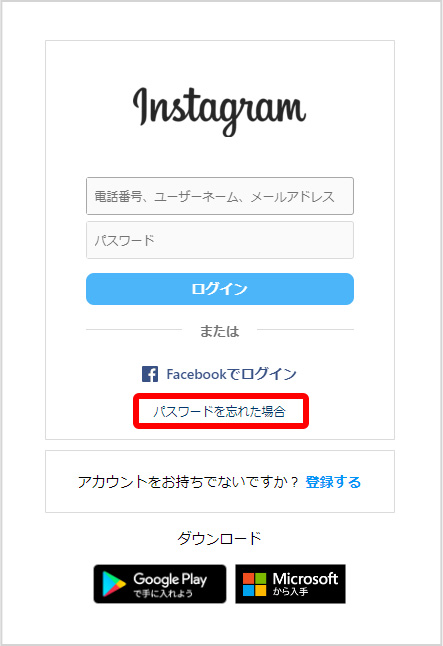
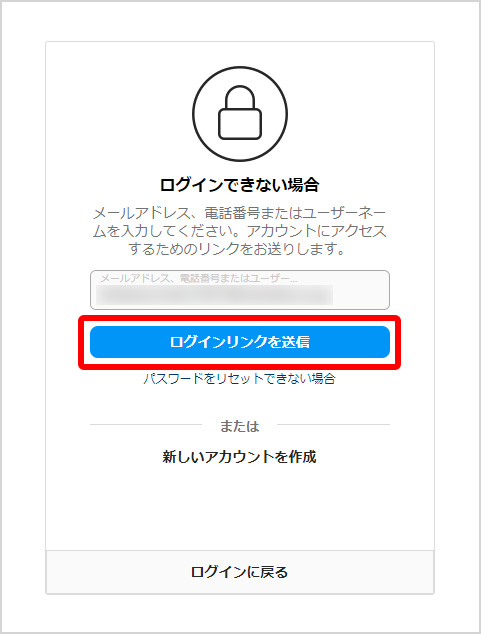
メールアドレスを入力した場合※クリックして開く
入力したアドレス宛に届いたメールから「●●としてログイン」をクリックするとログインできます。
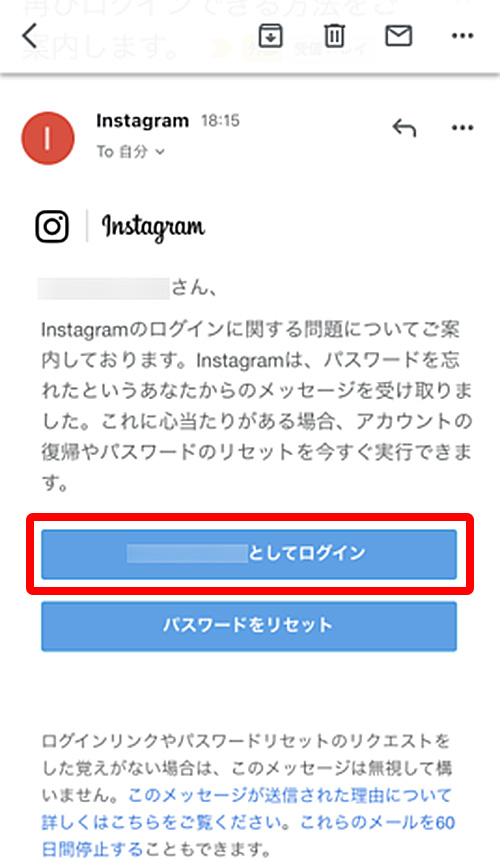
電話番号を入力した場合※クリックして開く
SMSに届いたリンクからログインできます。
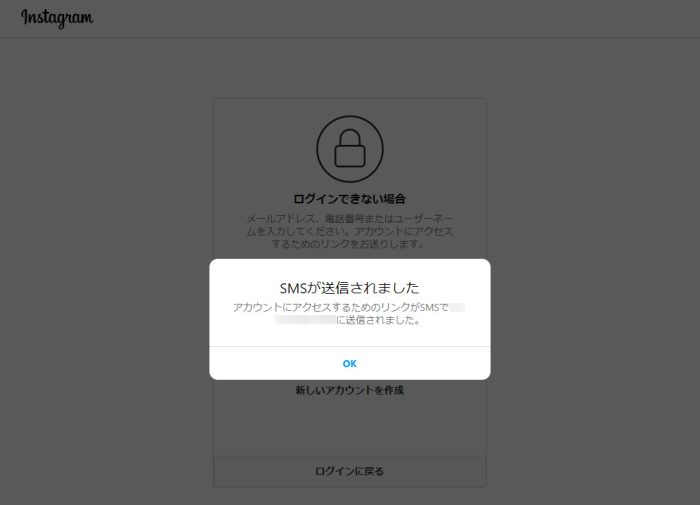
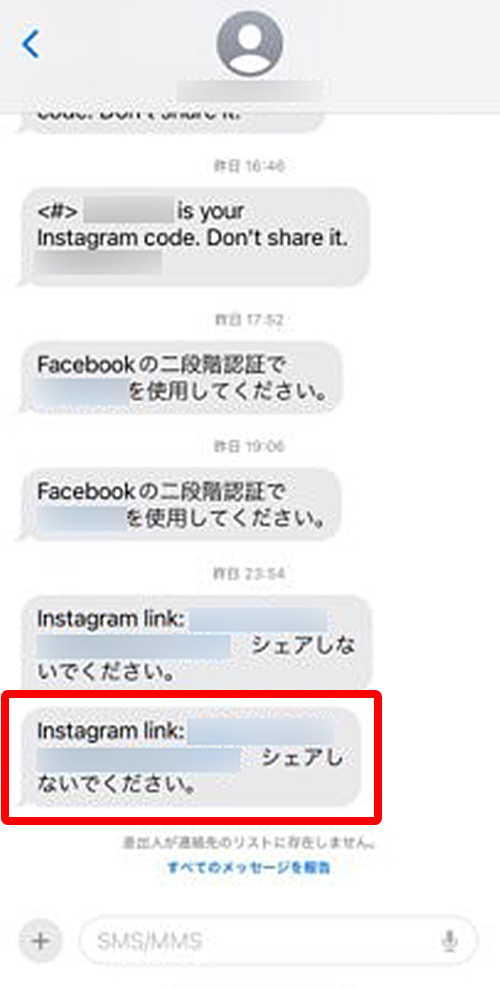
ユーザネームを入力した場合※クリックして開く
登録しているアドレス宛てに届いたメールから「●●としてログイン」をクリックしてログインできます。
※ユーザネームは「@」を除いて入力してください。
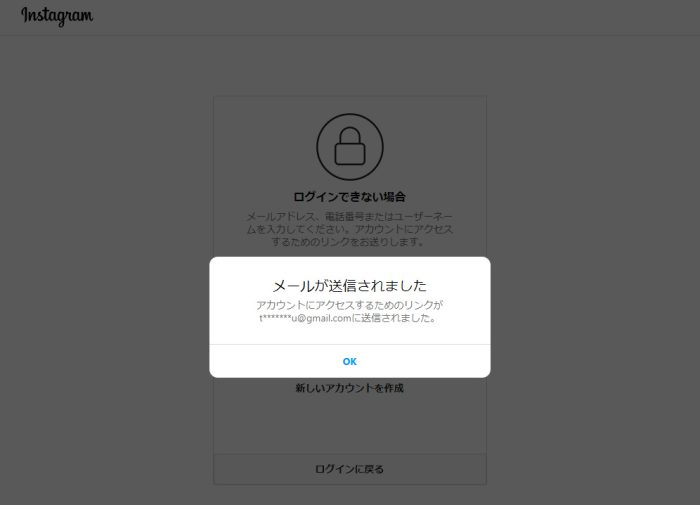
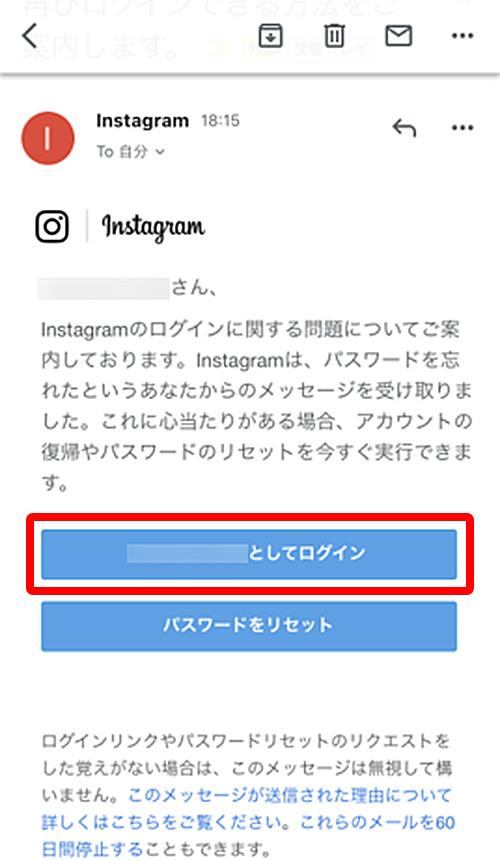
Facebookでログインする場合※クリックして開く
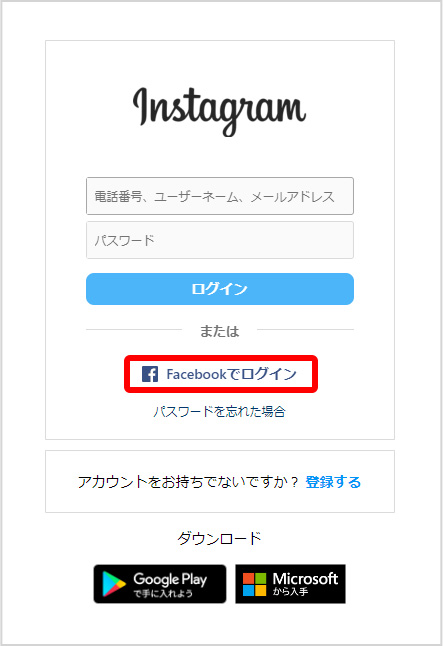
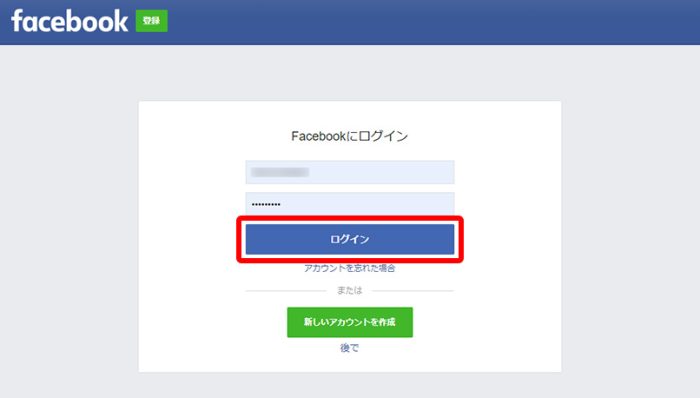
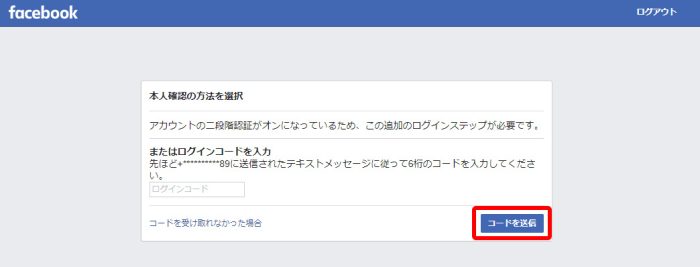
ログインリンクのリクエストについて、より詳しい手順を知りたい場合は以下の記事を参考にしてください。
【関連記事】
紹介した手順でアカウントの復旧ができない場合は、Instagramにサポートをリクエストしましょう。
リクエストを送信すると、Instagramから手順を知らせるメールが届きます。
※Instagramにサポートをリクエストするには、自分だけが利用できる安全なメールアドレスを入力してください。
ログイン後は、「ログインできる場合の対処法」の手順も行ってください。
Instagramの乗っ取りとは?その目的や手口を解説
「乗っ取り」とは、悪意ある第三者によってアカウントが不正にログインされることを指します。
Instagramアカウントが乗っ取られると、パスワードが変更されたり、本人になりすましてDMが送信されたりと、アカウントが勝手に操作されてしまいます。
ここからは、悪意のある第三者がInstagramアカウントを乗っ取る目的や手口、それによって想定される被害について解説します。
悪意のある第三者がInstagramを乗っ取る目的
悪意のある第三者がInstagramアカウントの乗っ取った後は、以下の行動をとることが考えられますが、いずれも最終的に金銭をだまし取ることを目的としています。
(その他、他人へ誹謗中傷を行うなどの嫌がらせを目的とする場合も考えられます。)
- フィッシングサイトへの誘導や宣伝
-
フィッシングサイトとは、特定の企業やサービスを装い、IDやパスワード、クレジットカード情報などを入力させて、個人情報や金銭を盗み取ることを目的としたWebサイトのことです。
Instagramアカウントを乗っ取り、持ち主本人を装った投稿やDMからフォロワーをフィッシングサイトへ誘導します。また、フィッシングに限らず、サービスの利用や商品の販売などの宣伝を目的とする場合もあります。
フォロワーから見たら、アカウントの所有者本人が操作しているように見えるため、疑うことなくURLを開いてしまうのが特徴です。 - アカウントに登録している個人情報の詐取
-
Instagramに登録した電話番号やメールアドレスなどの個人情報を盗みます。
盗んだ個人情報は別の第三者に販売されたり、銀行やクレジットカード、ショッピングサイトなどのアカウントの不正ログイン(乗っ取り)に使用されたりします。
- DM(ダイレクトメッセージ)を利用した直接的な金銭の詐取
-
アカウントの所有者本人を装い他のユーザにDMを送信して、金銭を直接的にだまし取ります。
また、個人情報を聞き出すことも考えられます。DMを受け取ったユーザからは、アカウントの所有者本人が送信しているように見えるため、よほどの違和感がない限り見分けるのは難しいです。
主な乗っ取りの手口
Instagramアカウントを乗っ取る主な手口には次のようなものあります。
- パスワードを推測して不正にログインする
-
「12345678」「abcdefg」といった単純な文字列や、「1qaz2wsx」「qwerty」といったキーボードの文字配列そのままの文字列、「password」「sakura」といった一般的な単語など、推測しやすいパスワードを手当たり次第に試すことでログイン認証を突破します。
他にも、名前や生年月日が含まれているパスワードなどは推測されやすいです。
- フィッシング詐欺によりアカウント情報を盗む
-
実在する企業やサービスなどを装ったフィッシングサイトを使って、他人のアカウント情報(ID・パスワード)入手します。
それらの情報を使い、Instagramのアカウントに不正にログインして、乗っ取ります。
- アカウントリスト攻撃を行う
-
アカウントリスト攻撃とは、不正に入手したアカウント情報(ID・パスワード)のリストを用いて、他のネットサービスへの不正ログインを試みる手口です。
複数のサービスで同じパスワードを使いまわしていると、この手口で芋づる式に他のアカウントを乗っ取られてしまいます。
Instagramの乗っ取りにより想定される被害
Instagramアカウントの乗っ取りは、アカウント所有者本人やフォロワーに以下のような被害を与えます。
- アカウントにログインできなくなる
-
InstagramアカウントのIDやパスワードを変更されることがあります。
パスワードが変更されると、すべての端末が強制的にログアウトされてしまうため、本来のアカウントの持ち主がログインできなくなります。 - 個人情報が流出する
-
アカウントに登録した個人情報や、ストーリーズのアーカイブ(過去の投稿内容)だけでなく、非公開アカウントの投稿内容などがすべて乗っ取り犯に筒抜けになります。
また、DMのやり取りなど他アカウントが関連する情報まで見られてしまうため、被害を受けるのは自分だけとは限りません。
- アカウントを勝手に操作される
-
身に覚えのない投稿やDMの送信、プロフィールの書き換え、フォロー・フォロワーの操作、アカウントの公開/非公開など、勝手にアカウントを操作される恐れがあります。
内容によっては人に誤解を与えたり、交友関係に悪影響を与えたりする可能性もあります。他にもInstagramに投稿した写真や動画などが勝手に削除されることも考えられます。
このようにアカウント乗っ取りによって、深刻な被害を受ける可能性があるため、後述の乗っ取りを防ぐ対策が重要です。
また、勝手に写真や動画を削除された場合に備えて、これらのデータを端末に自動で保存する設定をしましょう。
具体的な設定手順は以下の通りです。
Instagramのカメラで撮影した写真や動画を端末に自動で保存する ※クリックして開く
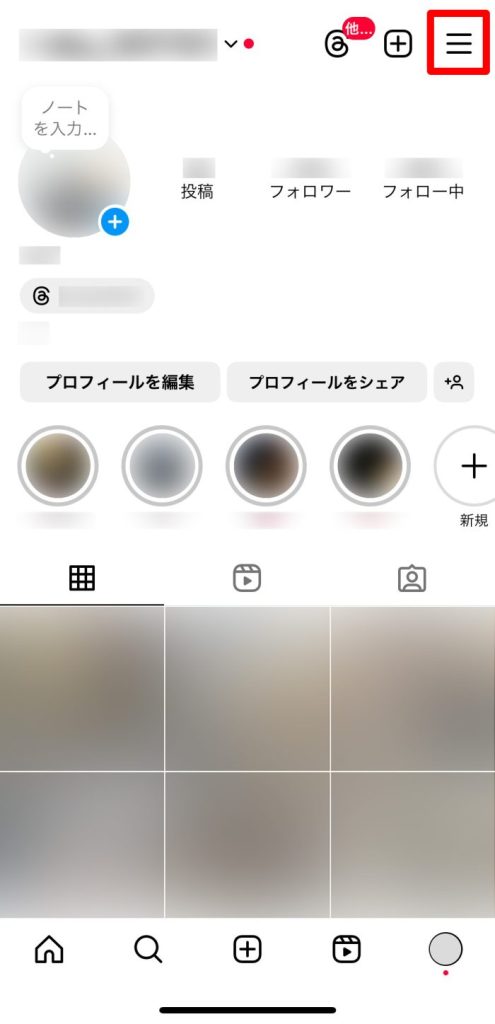
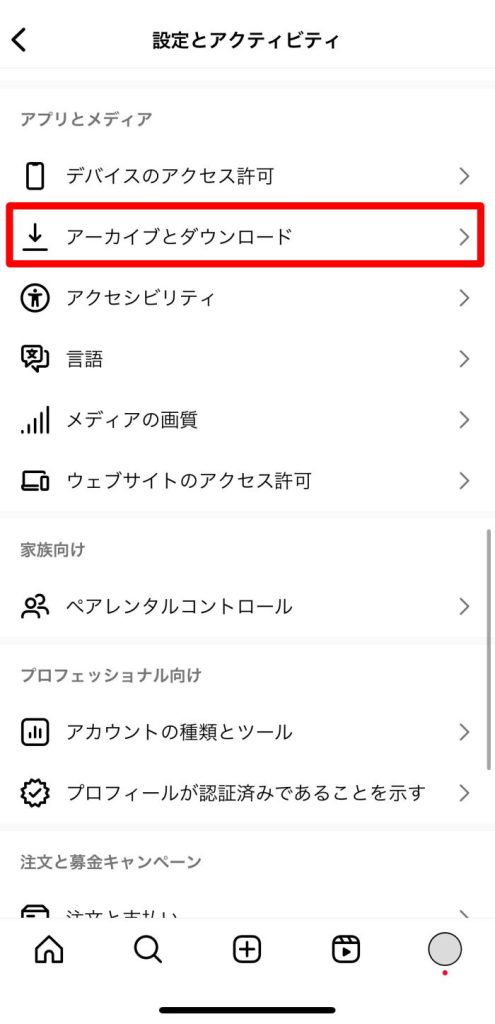
オンにすると、それ以降にInstagramのカメラで撮影した写真や動画が端末に自動で保存されます。
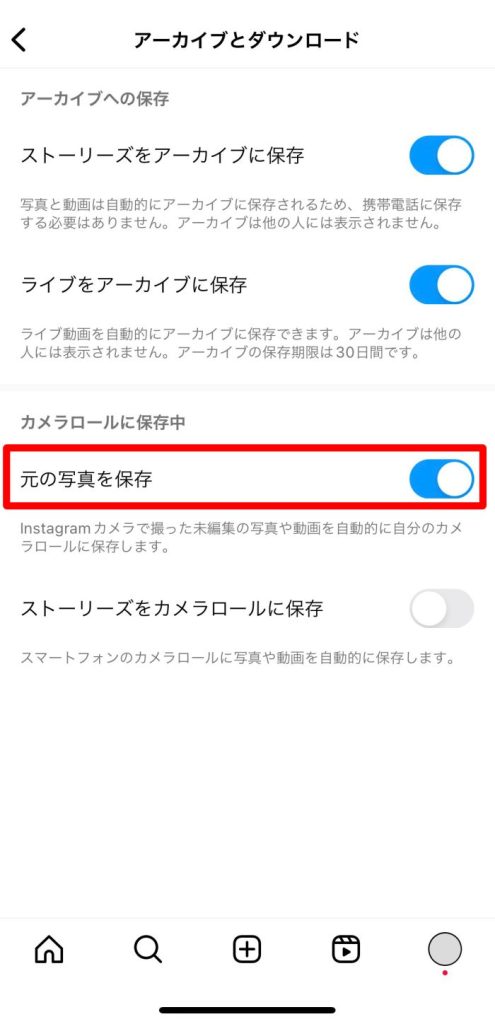
Instagramの乗っ取りによる被害を防ぐ対策
Instagramの乗っ取り被害を防ぐために、以下の対策を行いましょう。
どれか1つでは効果が薄いので、全ての対策を行うのがおすすめです。
- 推測されやすいパスワードや使いまわしは避ける
-
単純な文字列や一般的な単語などを使ったパスワードを設定しないようにしましょう。
英大文字や英小文字、数字、特殊文字などを組み合わせた、複雑で意味のない文字列がおすすめです。
最低8文字以上で、可能であれば12文字以上の文字数を設定するとより強度を高められます。安全で覚えやすいパスワードの簡単な作り方を詳しく知りたい場合は、以下の記事を参照してください。
【関連記事】
また、パスワードを使いまわしていると、Instagram以外のサービスで利用しているパスワードが流出した際に、Instagramでも不正ログインされる可能性があります。
パスワードはアカウントごとに異なるものを設定しましょう。パスワードの使いまわしの危険性について、詳しく知りたい場合は以下の記事を参考にしてください。
【関連記事】
- あやしい外部のアプリと連携しない
-
あやしい外部アプリとの連携はやめましょう。
事前に提供者情報や口コミなどをよく確認すると安全です。また、外部アプリの中には、アカウントを乗っ取ることはしないが、Instagramのガイドラインに違反するものがあります。
例えば、ログイン情報と引き換えに「いいね!」やフォロワーを提供するアプリがそれにあたります。これらのガイドラインに違反した外部アプリと連携すると、Instagramによってそのアカウントに停止措置がとられる場合があります。
Instagramアカウントと連携したアプリを確認する手順はこちらを確認してください。
【参考情報】
Instagram | コミュニティガイドライン
Instagram | Instagramで「いいね!」やフォロワーを提供するアプリを使用してはいけない理由 - 二段階認証を有効にする
-
二段階認証とは、パスワードに加えて、電話番号やメールアドレスに届いた認証番号を追加で入力するなど、2つの要素を組み合わせてログインを行う方法です。
アカウントのセキュリティを強化するため、積極的に設定しておきましょう。Instagramアカウントに二段階認証を設定する手順はこちらを確認してください。
- 「ログインアラート」を設定する
-
新しいデバイスやブラウザがInstagramにログインした際に、「ログインアラート」という機能によって、メールまたはアプリ内通知を受信することができます。

メールでのログインアラート メールでの通知は常に有効になっていますが、アプリ内通知も一緒に有効にしておくと安心です。
以下の手順でログインアラートを設定しましょう。
ログインアラートのアプリ内通知を有効にする ※クリックして開く
STEP最上部右にある三本線をタップする STEP「アカウントセンター」をタップする
STEP「アカウントセンター」をタップする STEP「パスワードとセキュリティ」をタップする
STEP「パスワードとセキュリティ」をタップする STEP「ログインアラート」をタップする
STEP「ログインアラート」をタップする STEPログインアラートを設定したい「アカウント」をタップする
STEPログインアラートを設定したい「アカウント」をタップする STEP「アプリ内通知」にチェックをつける
STEP「アプリ内通知」にチェックをつける
- あやしいサイトでアカウント情報を入力しない
-
あやしいサイトにアカウント情報(ID・パスワード)を入力しないようにしましょう。
セキュリティ対策アプリを使って、あやしいサイトへのアクセスをブロックするのも有効です。【トレンドマイクロのセキュリティ対策アプリの紹介】
ウイルスバスター モバイル(iOS/iPad OS/Android)は、AI技術でさらに進化した「Web脅威対策機能」で危険なWebサイトへのアクセスをブロックし、ネット詐欺の被害を未然に防ぎます。
また「不正アプリ対策」によって、人気アプリや有名企業を装った不正アプリのインストールを防ぎます。※「不正アプリ対策」はAndroid版でご利用いただけます。[主な機能]※全ての機能一覧はこちら
①Web脅威対策
②不正アプリ対策(Androidのみ)
③SMSスキャン
①Web脅威対策 
②不正アプリ対策(Android) 
③SMSスキャン(Android) ④SMSスキャン(iOS) ウイルスバスター モバイル(iOS/iPadOS/Android)無料体験版
Instagramの乗っ取りにあっても適切な対処で被害の拡大を阻止しよう
Instagramのアカウントが乗っ取られたとしても、適切な対処を行うことで、被害を最小限に抑えることができます。
少しでも乗っ取りの兆候が見られた場合は、すぐに対処しましょう。
同じカテゴリの人気記事
無料体験版のご紹介
パソコンやスマホのセキュリティ対策が気になるときは・・・
まずは30日間、無料体験してみませんか?
スマホ・タブレットをお使いのお客さま
(Android/iOS/iPadOS)
パソコンをお使いのお客さま
(Windows/MacOS)
- ※無料体験版をご利用の際は、クレジットカードの登録不要!
- ※30日無料体験版は、無料体験期間終了後、自動で有償版に切り替わることはございません。
- ※Windows版とMac版ではご利用いただける機能が異なります。詳しくは機能一覧をご覧ください。
- TREND MICRO、およびウイルスバスターはトレンドマイクロ株式会社の登録商標です。
- 「Android」、「Google Play」はGoogle LLCの商標です。
- 「iOS」、「iPadOS」、「MacOS」、「App Store」はApple inc. の商標です。
- 「Microsoft」はMicrosoft Corporation の商標です。